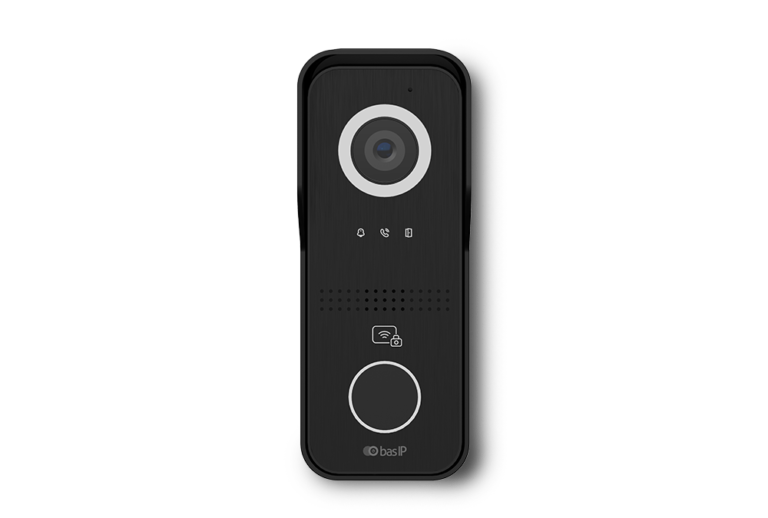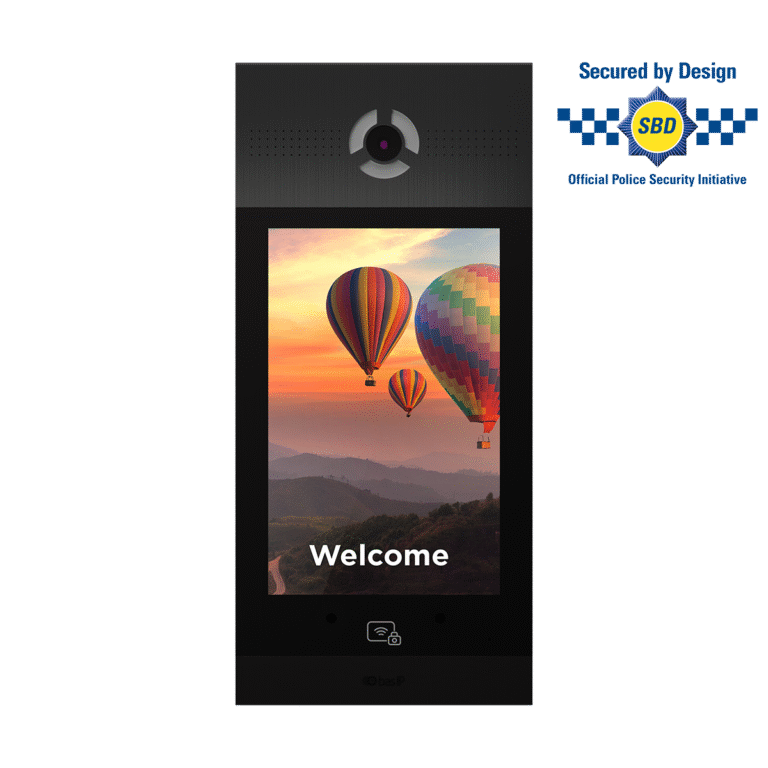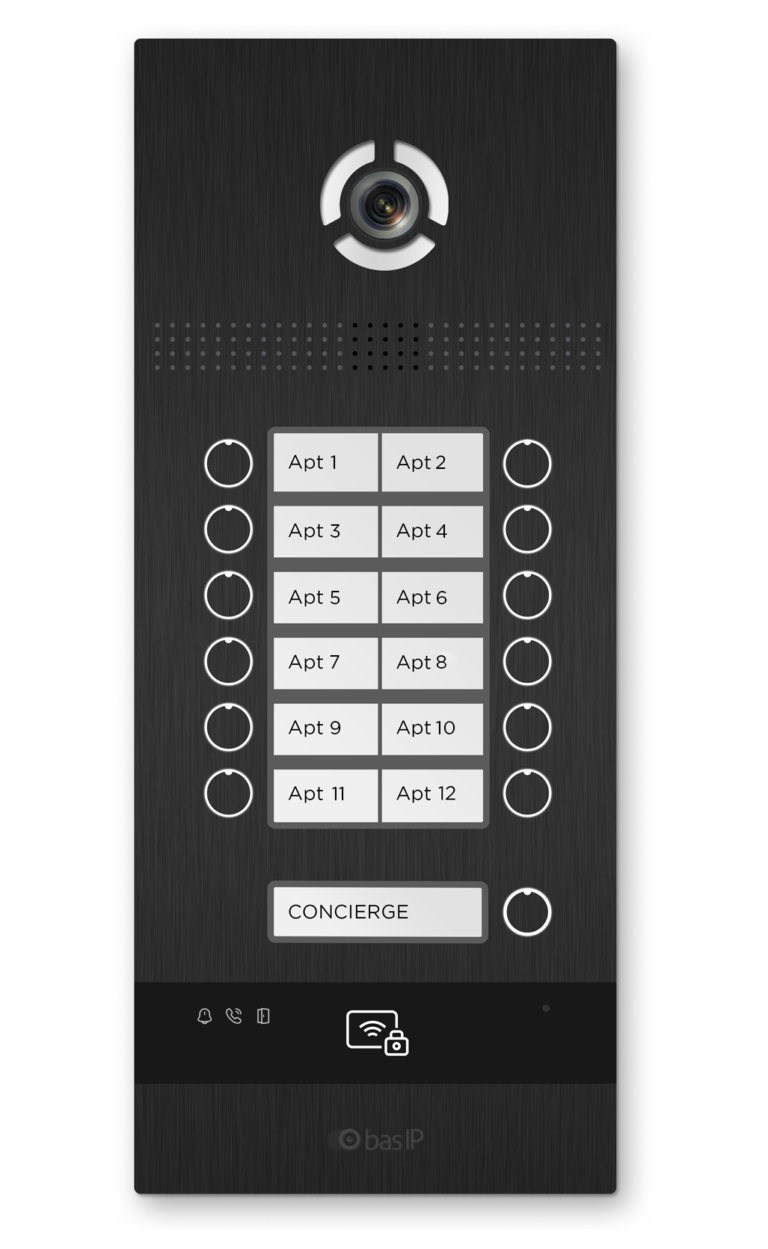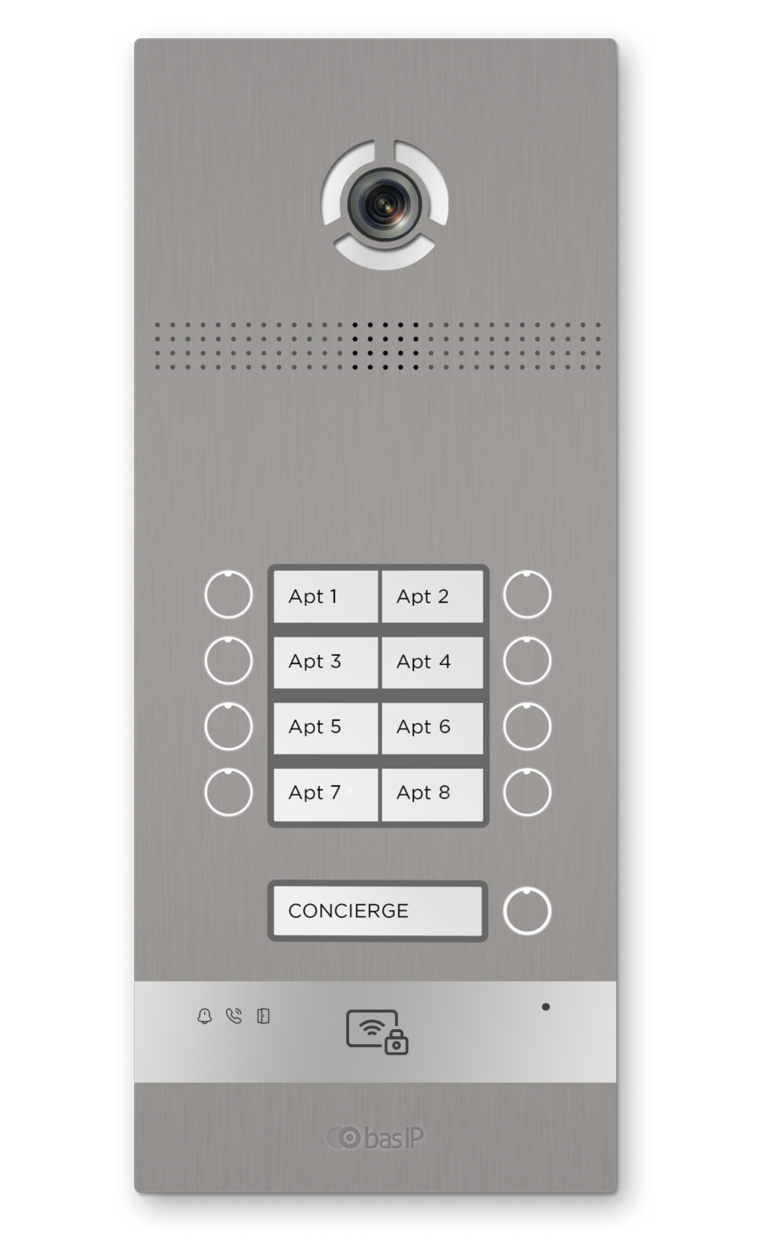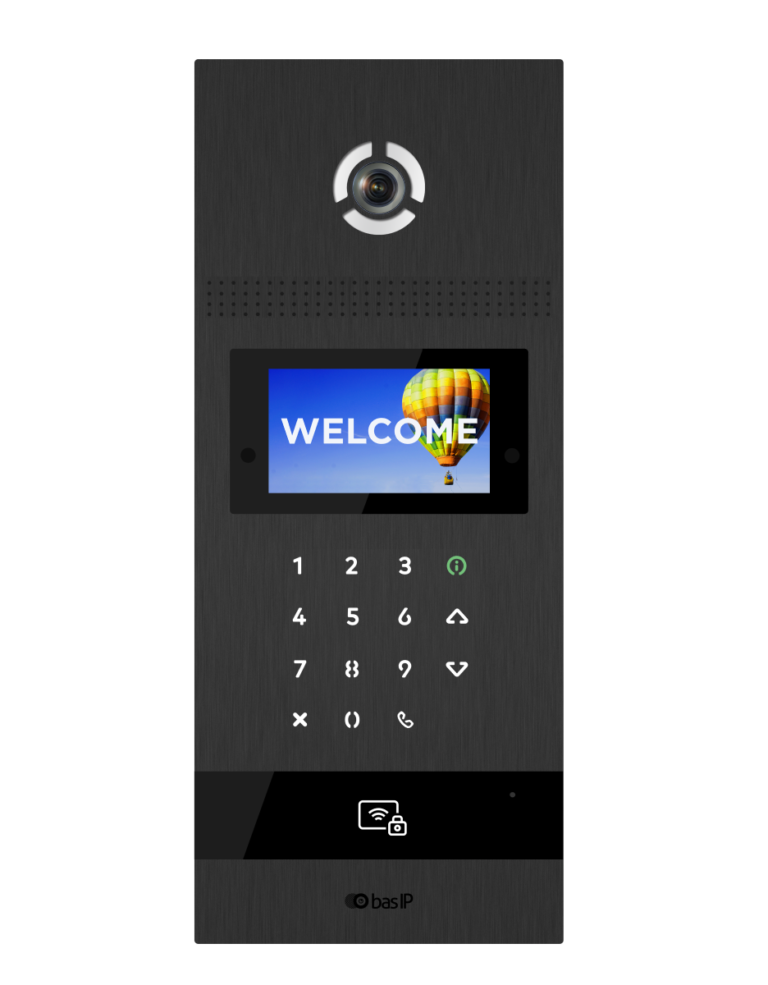Како инсталирати интерфон: Водич за инсталацију ИП интерфона
ИП интерфон омогућава двосмерну комуникацију између уређаја преко мреже, обично користећи Воице овер ИП (ВоИП) технологију. Овај водич описује кораке за инсталирање ИП интерфона.
Захтеви:
- ИП интерфон уређаји (и спољашње и унутрашње јединице)
- Етернет каблови (Цат5, Цат5е или Цат6)
- Мрежни прекидач или рутер који подржава ПоЕ (Повер овер Етхернет) технологију
- Одвијач и бушилица (за уградњу)
- ИП интерфон софтвер (ако је примењиво)
Корак 1: Планирајте своју инсталацију
Одредите локације за постављање спољних и унутрашњих интерфона. Проверите како да изаберете оптималну висину уградње. Уверите се да је спољна јединица лако доступна посетиоцима и да је унутрашња јединица погодна за кориснике. Такође, уверите се да су оба уређаја у домету мреже и да имају приступ извору напајања ако не користите ПоЕ.

Корак 2: Инсталација спољне јединице
- Оловком означите локације рупа за шрафове на зиду према шаблону за монтажу који је приложен уз интерфон.
- Избушите рупе и уградите типле ако је потребно.
- Причврстите држач за монтажу на зид помоћу одговарајућих вијака.
- Повежите Етхернет кабл са ЛАН портом спољне јединице.
- Причврстите спољну јединицу на монтажни носач.
Корак 3: Инсталација унутрашње јединице
- Поновите процес обележавања и бушења рупа за унутрашњу јединицу као што сте урадили за спољашњу јединицу.
- Причврстите држач унутрашње јединице на зид.
- Повежите Етхернет кабл са ЛАН портом унутрашње јединице.
- Причврстите унутрашњу јединицу на монтажни носач.
Корак 4: Повежите уређаје на мрежу
- Повежите друге крајеве Етхернет каблова на мрежни прекидач или рутер који подржава ПоЕ.
- Уверите се да су оба уређаја укључена и повезана на мрежу.
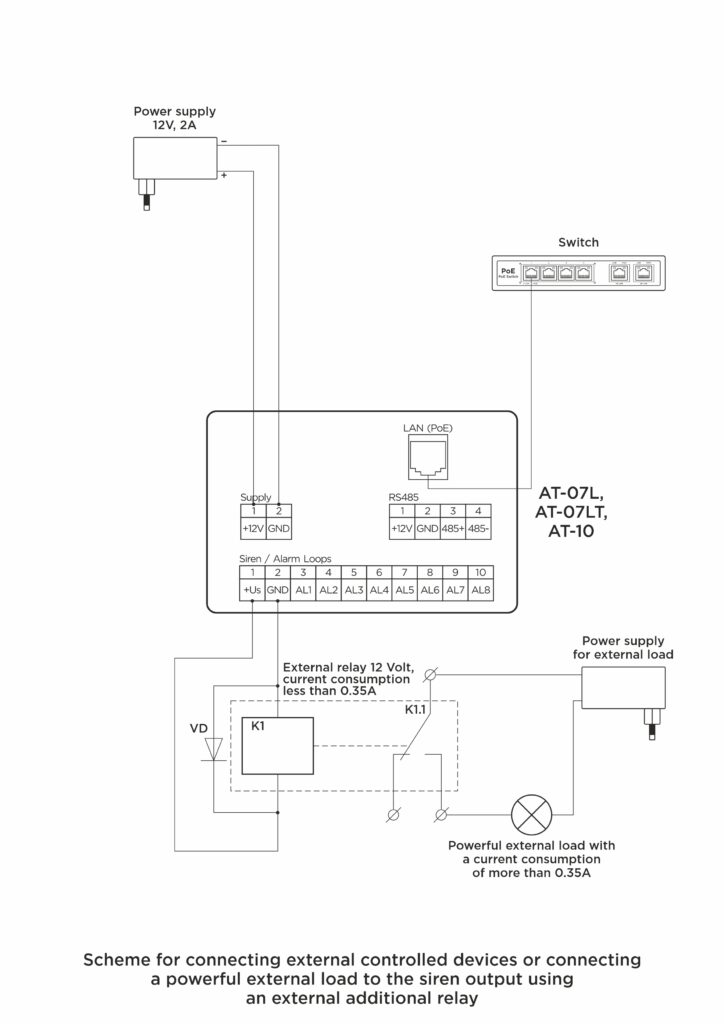
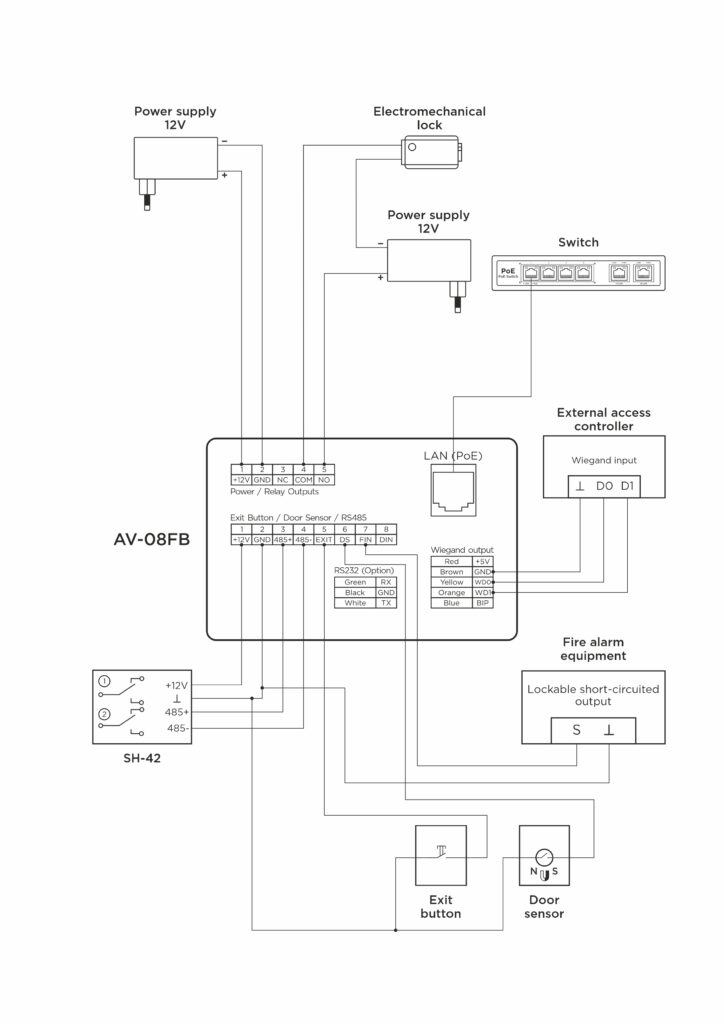
Корак 5: Подешавање ИП интерфона
- За подразумевану ИП адресу, корисничко име и лозинку, погледајте документацију произвођача интерфона.
- Отворите веб претраживач и унесите подразумевану ИП адресу да бисте приступили веб интерфејсу интерфона.
- Пријавите се користећи подразумевано корисничко име и лозинку.
- Из безбедносних разлога промените подразумеване акредитиве.
- Доделите јединствене ИП адресе сваком интерфону и уверите се да су на истој подмрежи ваше мреже.
- Прилагодите аудио и видео подешавања као што су кодек, брзина преноса и резолуција како би одговарали вашим жељама и доступности пропусног опсега.
- Подесите додатне функције као што су прослеђивање позива, откључавање врата или интеграција са системима трећих страна (као што су контрола приступа или системи кућне аутоматизације).
Корак 6: Тестирање система
- Тестирајте аудио и видео квалитет интерфона тако што ћете успоставити позив између унутрашње и спољашње јединице.
- Проверите да ли функција отварања врата (ако постоји) ради исправно.
- Уверите се да све додатне функције и интеграције раде како се очекује.
Корак 7: Инсталирајте софтвер за ИП интерфон (ако је применљиво)
Неки ИП интерфони долазе са посебним софтвером за праћење и контролу система са рачунара или мобилног уређаја. Инсталирајте софтвер на своје уређаје и конфигуришите га према упутствима произвођача.
Честитам! Успешно сте инсталирали ИП интерфонски систем.